تتنوع أنواع المحتوى والملفات المختلفة التي نعمل بها على جهاز الكمبيوتر الخاص بنا. في بعض الأحيان تكون مختلطة ، مثل تلك المواقف التي نحتاج فيها إلى استخراج نص معين من صورة. بعد ذلك ، سنتحدث عن ملف PowerToys قد تكون مفيدة جدًا ومثيرة للاهتمام.
يعد استخدام العديد من ملفات الصور الفوتوغرافية في الوقت الحالي أمرًا شائعًا جدًا في معظم أجهزة الكمبيوتر. سواء على المستوى الشخصي أو المهني ، نستخدم الصور بتنسيقات ملفات مختلفة لوظائف ومهام متعددة. بشكل عام يمكننا تعديل محتوى هذه الصور التي نعلق عليها من خلال المحررين المطابقين لها. يمكن العثور على مثال واضح على كل هذا في أدوبي فوتوشوب، من بين آخرين.

ومع ذلك ، في نفس الوقت قد نجد أنفسنا في مواجهة الحاجة إلى القيام بمهام أخرى لا تتعلق بتحرير الصور. قد يكون هذا هو الحال أن هؤلاء تحتوي الصور على نصوص معينة التي نريد استخراجها من أجل العمل معهم بشكل مستقل. هذا شيء قد يبدو لنا في البداية معقدًا للغاية ، لكن مایکروسافت ساعدنا. على وجه التحديد ، في هذه الحالة ، تقوم بذلك من خلال أداة جديدة أتاحتها في PowerToys المعروفة.
في حال كنت لا تعرف ، هذه PowerToys التي نتحدث عنها هي سلسلة من الأدوات Windows التي تعمل على تحسين وظائف النظام. في الواقع ، يضيفون ميزات بدائية غير متوفرة فيه والتي يمكن أن تكون مفيدة جدًا لنا. بالإضافة إلى ذلك ، يقومون بتحديثها في كثير من الأحيان بإضافة أدوات ووظائف جديدة ، كما هو الحال في متناول اليد.
كيفية استخراج النص من الصور
ربما يكون الكثير منكم على دراية بوظيفة التعرف الضوئي على الحروف التي استفدنا منها لسنوات. تسمح لنا وظائف التعرف الضوئي على الحروف استخراج النص من كل من الصور والمستندات المادية . حسنًا ، وجدنا الآن أداة تقوم بنفس المهام ويمكننا استخدامها بسرعة وبشكل مجاني أيضًا. للاستفادة منها ، علينا فقط تنزيل PowerToys مبدئيًا من المسؤول المقابل لها GitHub جيثب: .
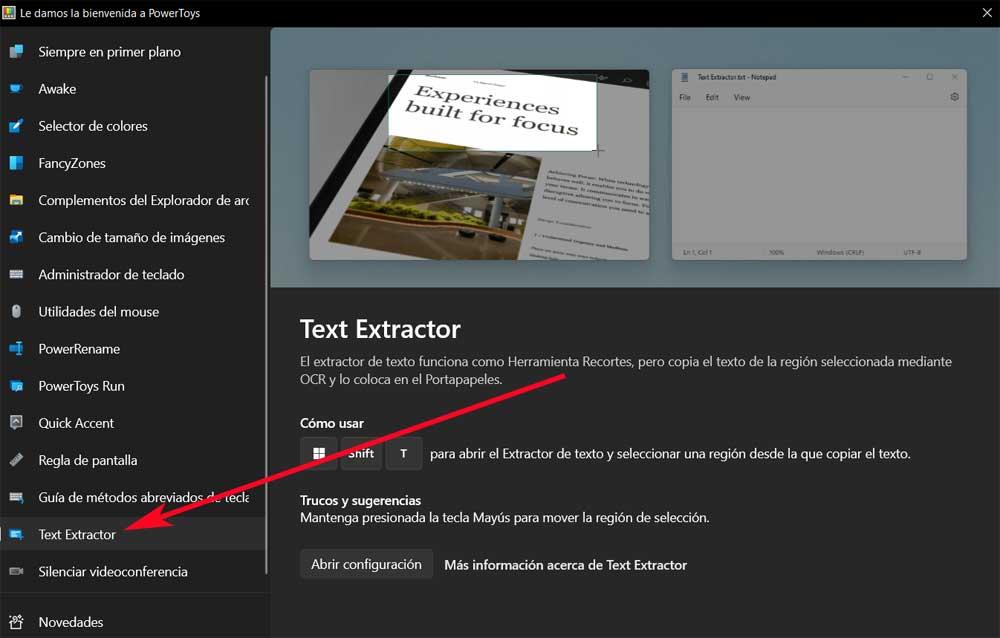
بعد ذلك ، الموجود على الجانب الأيسر من النافذة الرئيسية ، نجد الوظائف المختلفة المتاحة هنا والتي تقدمها Microsoft. الشيء الذي يجب أن نأخذه في الاعتبار هو أنه للاستفادة من كل هذا ، نحتاج إلى الحصول على إصدار PowerToys 0.62 أو أحدث. وبالتالي ، سنرى هنا أداة Text Extractor المذكورة أعلاه ، وهي دالة من نوع OCR تستخرج النص من أي منطقة التي نحتفل بها في Windows. يجب القول أنه يعمل بطريقة مشابهة لأدوات لقطة الشاشة.
علينا فقط إجراء تحديد مستطيل باستخدام الماوس حول المنطقة التي نريد استخراج النص منها. يمكننا الوصول إليه من واجهة PowerToys نفسها ، أو باستخدام ملف Win + Shift + T. تركيبة المفاتيح. في تلك اللحظة سنرى أن الشاشة تتحول إلى اللون الرمادي. من تلك اللحظة سنتمكن من استخدام الماوس لرسم المستطيل المذكور أعلاه بالمقطع الذي نحتاج منه استخرج النص .
أخيرًا ، من الجدير معرفة أنه في تلك اللحظة يتم تحديد النص المحدد وتفسيره بواسطة الوظيفة نفسها. وبهذه الطريقة ، يقوم تلقائيًا بنسخه إلى الحافظة حتى نتمكن من استخدامه أينما احتجنا إليه ، الأمر بهذه السهولة.